Kyocera KR 1002 |
Kyocera KR 1011 |
L'indirizzo di configurazione del router di solito corrisponde all' IP del gateway, per rilevarlo potete utilizzare la nostra utility Analisi rete locale , oppure seguire la guida sull' IP statico.
Aprite il browser (Internet Explorer,Mozilla Firefox,Chrome), inserite nella barra degli indirizzo l'IP del gateway.
Accedete all'interfaccia del router effettuando il login inserendo le vostre credenziali di Username/Password, per maggiori informazioni leggete il manuale o la targhetta posta sotto al router.
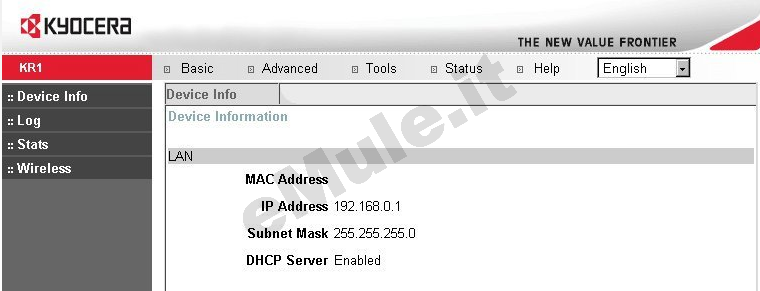
Cliccate il Tab Basic,
nel menù a sinistra selezionate DHCP,
controllate che la voce DHCP Server sia spuntata,
andate nella sezione Static DHCP,
in IP scrivete l' IP/IPV4 che volete prenotare,
in MAC Address scrivete l' indirizzo fisico della scheda di rete,
in DHCP Client scrivete il nome del PC,
cliccate Apply a fondo pagina:
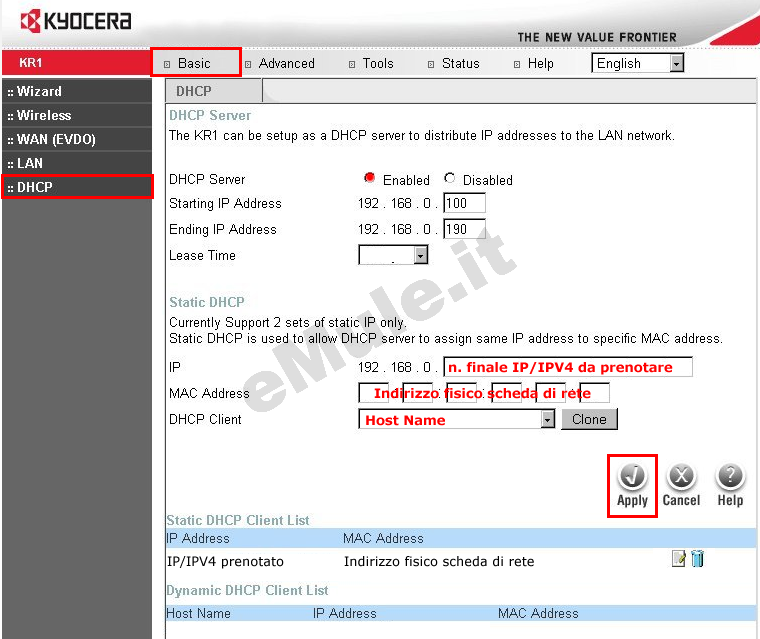
Controllate nella tabella che l' associazione IP/IPV4 - MAC Address sia esatta, se non lo fosse cliccate l' icona con la matita (per modificare) o l' icona col cestino (per cancellare) e rieditate correttamente.
L' IP prenotato diventa l' IP che dovete associare alle due porte TCP/UDP utilizzate da eMule.
Cliccate il Tab Advanced,
nel menù a sinistra selezionate Virtual Server,
nella schermata che si aprirà inserite i dati relativi alla porta TCP:
spuntate la casella Enabled,
in Name scrivete emuletcp,
in Private IP scrivete l' IP/IPV4 del PC,
in Protocol Type dal menù a tendina selezionate TCP,
in Private Port/Public Port scrivete la porta TCP,
cliccate Apply a fondo pagina :
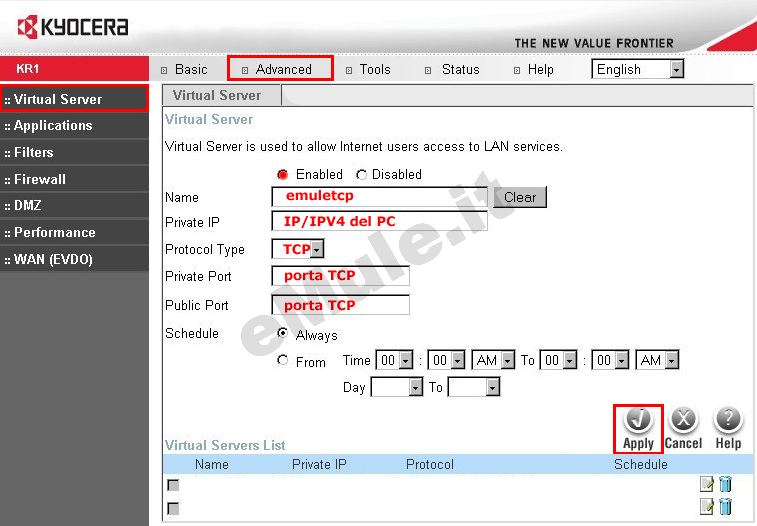
Con la stessa procedura create la seconda regola, quella relativa alla Porta UDP:
Spuntate la casella Enabled,
in Name scrivete emuleudp,
in Private IP scrivete l' IP/IPV4 del PC,
in Protocol Type dal menù a tendina selezionate UDP,
in Private Port/Public Port scrivete la porta UDP,
cliccate Apply a fondo pagina :
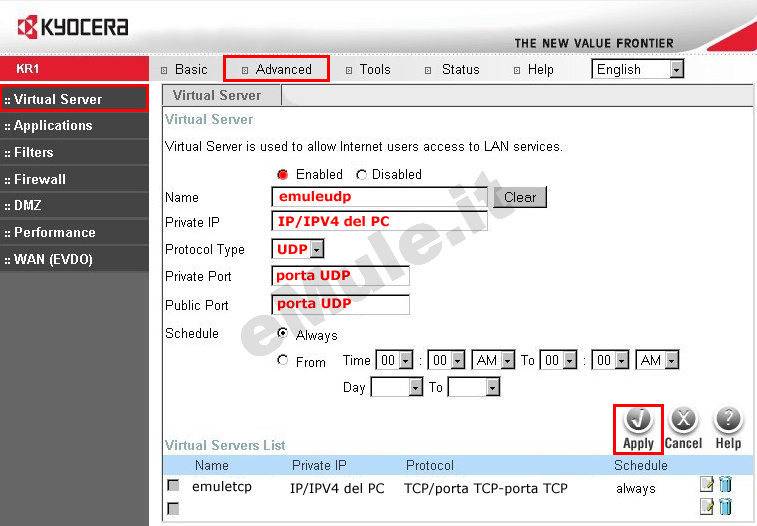
Nella tabella Virtual Servers List controllate che i dati inseriti siano giusti, se non lo fossero spuntate la casella a sinistra e cliccate l' icona con la matita (per modificare) o l' icona col cestino (per cancellare) e rieditate correttamente.
Andate nella sezione Advanced -> Firewall apponete la spunta su Disabled (ricordate che dopo dovrete configurare il vostro firewall):
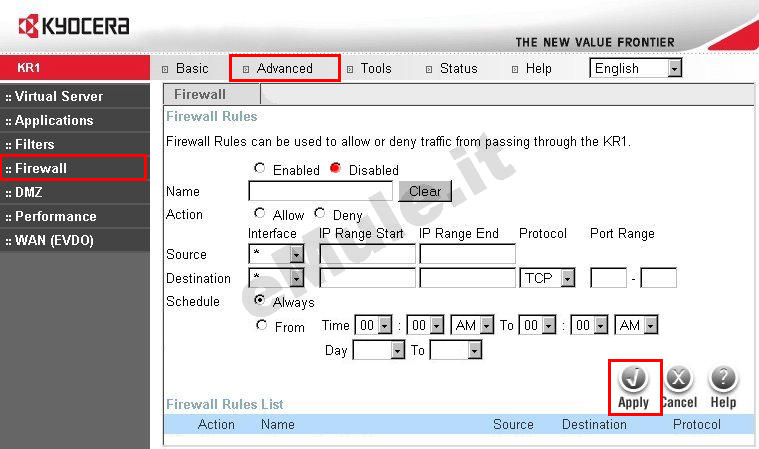
Per tentare l' apertura automatica delle porte sfruttando il protocollo UPnP cliccate il Tab Tools, nel menù a sinistra selezionate Misc., alla voce UPNP Settings spuntate Enabled e cliccate Apply a fondo pagina :
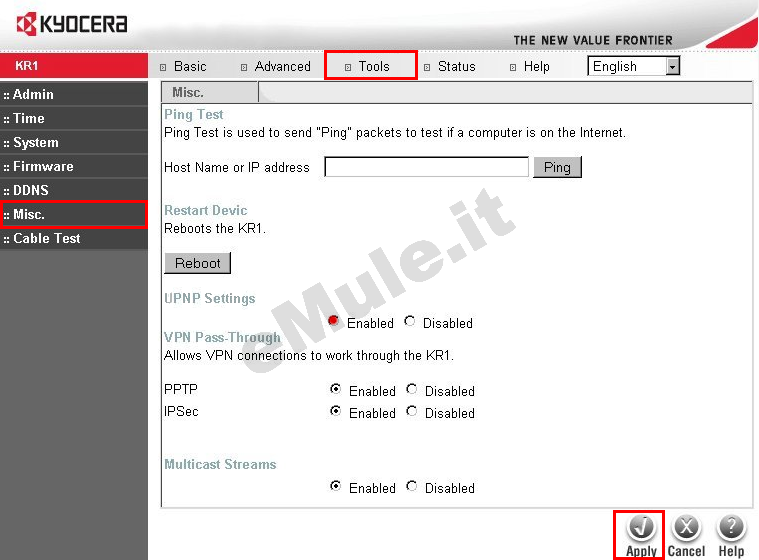
Proseguite ora con la guida per l' UPnP.
Nel caso l'UPnP non apra automaticamente le porte, settate l'UPnP alla condizione originale.

